时间:2019-06-12 13:57:05
作者:liuchanghua
来源:u老九
1. 扫描二维码随时看资讯
2. 请使用手机浏览器访问:
http://m.xitongzhijia.net/article/157343.html
手机查看
评论
迅捷CAD编辑器如何自定义快捷键?当我们使用迅捷CA时,为了方便使用会有很多用户设置自己喜欢的快捷键。今天小编带来的就是关于CAD编辑器设置自定义快捷键的方法步骤。
方法/步骤
1、我们首先打开迅捷CAD编辑器软件,点击软件菜单栏的“工具”-“自定义”按钮,就会跳出“自定义用户界面”弹窗。
2、然后我们在“自定义用户界面”弹窗里,我们点击“定制”-“ICAD”-“键盘快捷键”按钮。
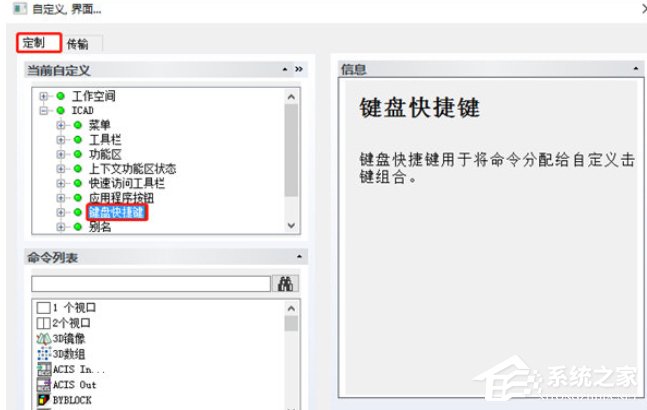
3、接着在“键盘快捷键”栏里,我们可以选择创建一个新的快捷键命令;
或是直接选择一个已有的快捷键命令,进行自定义修改。具体操作如下:
①这里我们选择已有的键盘快捷键组合“ALT+F11”命令,即代表“启动VBA宏程序编辑器”的命令“^C^C^C_VBA”的快捷键。
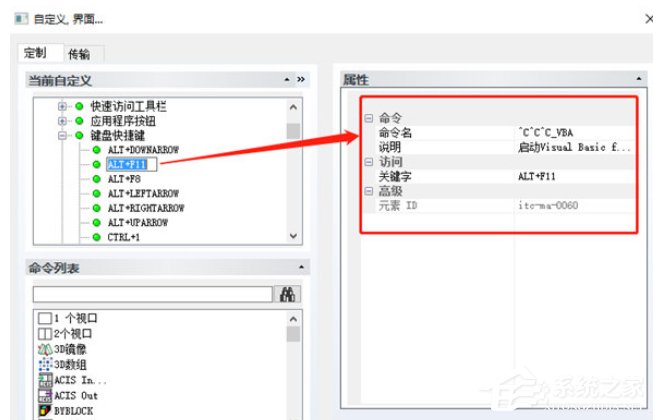
②直接点击点击“属性”栏里“关键字-ALT+F11”右边的“。。”符号,会弹出“键盘快捷键”的弹窗。我们根据提示输入新的键盘快捷键组合“Ctrl+F11”,再点击确定。
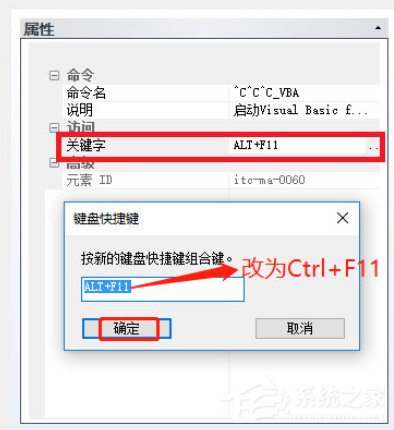
4、最后我们自定义创建修改CAD绘图的快捷键,代表“启动VBA宏程序编辑器”的命令“^C^C^C_VBA”的快捷键-“Ctrl+F11”就设置完成了。
以上就是迅捷CAD编辑器设置自定义快捷键的方法步骤啦,学会的小伙伴快去试试吧,还想了解更多软件教程的小伙伴请关注u老九。
发表评论
共0条
评论就这些咯,让大家也知道你的独特见解
立即评论以上留言仅代表用户个人观点,不代表u老九立场